میسنجر واٹس ایپ کی طرح مقبول نہیں ہے، لیکن فیس بک سے اس کے براہ راست رابطے کی بدولت اسے بڑی تعداد میں لوگ استعمال کرتے ہیں۔ آخر وہ بھی میٹا کی ورکشاپ سے آتا ہے۔ لہذا اگر آپ بھی میسنجر کو باہمی رابطے کے لیے استعمال کرتے ہیں، تو آپ یقیناً میسنجر میں ان 10 ٹپس اور ٹرکس کو سراہیں گے جو یقیناً کام آئیں گے۔
آپ کو دلچسپی ہو سکتی ہے۔
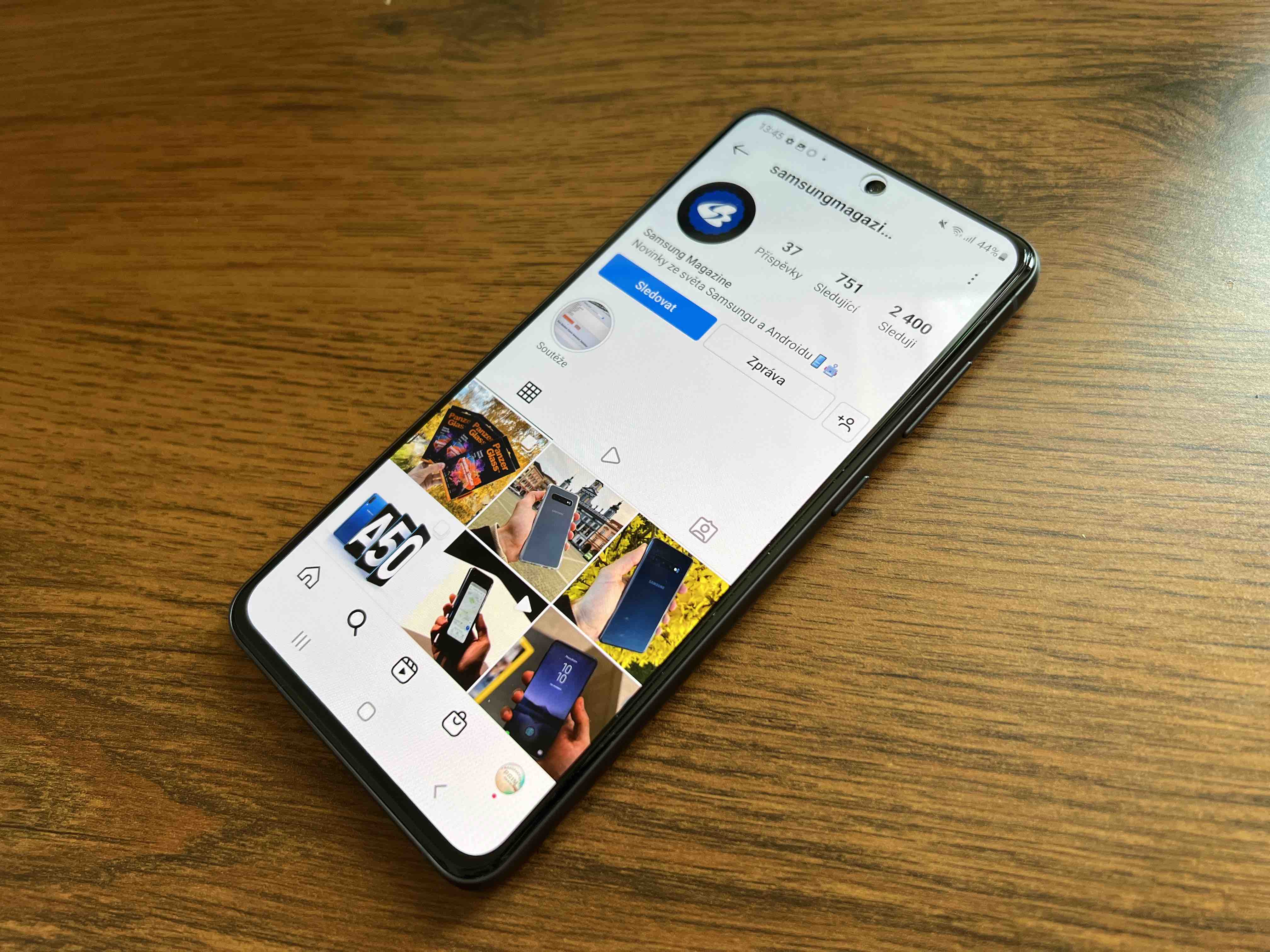
ڈارک موڈ آن کریں۔
کیا آپ میسنجر میں بہت زیادہ وقت گزارتے ہیں اور اپنی آنکھیں بچانا چاہتے ہیں؟ پھر ڈارک موڈ استعمال کریں، جو آج کل ایپلی کیشنز اور پورے آپریٹنگ سسٹم میں مقبول ہے۔ آپ اسے اپنے پر ٹیپ کرکے چالو کرتے ہیں۔ پروفائل تصویر اور آپشن کا انتخاب کرنا ڈارک موڈ.
عرفی نام شامل کرنا
یقینی طور پر آپ کے کچھ دوست ہیں جن کا عرفی نام ہے جس کا اس نام سے کوئی تعلق نہیں ہے جسے آپ نے میسنجر میں محفوظ کیا ہے۔ آپ کے ایسے دوست بھی ہو سکتے ہیں جنہوں نے کئی سالوں میں اپنا آخری نام تبدیل کیا ہو، لیکن آپ کو صرف ان کے پرانے نام یاد ہیں۔ خصوصیت کا شکریہ عرفی نام ماضی کی یہ الجھنیں آپ کے لیے ہوں گی۔ آپ نے عرفیت کا تعین کیا۔ چیٹ کھول کر، نام پر ٹیپ کرکے اور ایک آپشن منتخب کرکے عرفی نام مقرر کریں۔.
ایک گروپ گفتگو شروع کریں۔
کیا آپ کو ایک ہی وقت میں متعدد رابطوں سے فوری طور پر کوئی بات کرنے کی ضرورت ہے؟ کوئی حرج نہیں، اس کے لیے گروپ چیٹ کا فیچر ہے۔
- اسکرین پر چیٹی قلم کے آئیکن پر ٹیپ کریں۔
- انفرادی رابطے کے نام منتخب کریں یا درج کریں۔
- ایک پیغام لکھیں اور ٹیپ کریں۔ نیلے تیر.
اطلاعات کو بند کریں۔
اگر آپ کبھی بھی گروپ چیٹ میں سرگرم رہے ہیں، تو آپ جانتے ہیں کہ ہر آنے والے پیغام کے لیے کتنی پریشان کن اطلاعات ہوسکتی ہیں۔ خوش قسمتی سے، آپ انہیں ایک مدت کے لیے بند کر سکتے ہیں۔
- اسکرین پر چیٹی اپنے کو تھپتھپائیں۔ پروفائل تصویر.
- ایک آپشن منتخب کریں۔ انتباہات اور آوازیں۔.
- ریڈیو بٹن پر کلک کریں۔ جیپ.
- منتخب کریں کہ کتنی دیر تک اطلاعات کو بند کیا جانا چاہیے۔
چیٹ کا رنگ تبدیل کریں۔
کیا آپ نے ابھی تک چیٹ کا ڈیفالٹ نیلا رنگ دیکھا ہے؟ پھر ایک اور کا انتخاب کریں۔ کسی رابطے کو تھپتھپائیں، پھر تھپتھپائیں۔ "میں" اوپری دائیں، پھر آپشن پر Motiv اور اپنی پسند کا رنگ سکیم منتخب کریں۔
میسنجر کیمرہ سے تصاویر لینا
کیا آپ جانتے ہیں کہ میسنجر میں بلٹ ان فوٹو ایپلی کیشن ہے، اس لیے آپ کو فون ایپلی کیشن کے ذریعے تصاویر یا ویڈیوز لینے اور پھر انہیں پلیٹ فارم پر اپ لوڈ کرنے کی ضرورت نہیں ہے؟
- اسکرین پر چیٹی مناسب چیٹ پر ٹیپ کریں۔
- پر کلک کریں کیمرے کا آئیکن نیچے بائیں طرف.
- تصویر لینے کے لیے سفید دائرے کو تھپتھپائیں (سیلفی کیمرہ بطور ڈیفالٹ سیٹ ہوتا ہے)۔ ویڈیو کی ریکارڈنگ شروع کرنے کے لیے وہیل کو تھامیں۔
- پر ٹیپ کرنا زگ زیگ لائن کا آئیکن اوپری دائیں طرف آپ کو اپنی تصویر میں مختلف اثرات شامل کرنے کی اجازت دیتا ہے۔
صوتی پیغام بھیج رہا ہے۔
کیا آپ میسج لکھ کر تھک گئے ہیں اور ان کو خوش کرنا پسند کریں گے؟ کوئی مسئلہ نہیں، میسنجر اس کی بھی اجازت دیتا ہے۔ صوتی پیغام ریکارڈ کرنے کے لیے:
- اسکرین پر چیٹی مناسب چیٹ پر ٹیپ کریں۔
- پر کلک کریں مائکروفون کا آئیکن نیچے بائیں طرف.
- ایک پیغام ریکارڈ کریں (وقت کی حد 60 سیکنڈ ہے) اور ٹیپ کریں۔ نیلے تیر اسے بھیجیں.
خفیہ گفتگو
کیا آپ جانتے ہیں کہ میسنجر میں خفیہ گفتگو کرنا ممکن ہے جو آپ اور آپ کے وصول کنندہ کے علاوہ کسی کو نظر نہیں آتی؟ انہیں آن کرنے کے لیے:
- اسکرین پر چیٹی پر کلک کریں قلم کا آئیکن.
- پر کلک کریں لاک آئیکن اوپر دائیں طرف۔
- وہ رابطہ منتخب کریں جس کے ساتھ آپ یہ گفتگو کرنا چاہتے ہیں۔
- یہ موڈ آپ کو وقت مقرر کرنے کی اجازت دیتا ہے جس کے بعد بھیجا گیا پیغام غائب ہو جاتا ہے۔ بس پر ٹیپ کریں۔ الارم گھڑی کا آئیکن اور 5 سیکنڈ سے ایک دن تک کا انتخاب کریں۔
مقام کا اشتراک
میسنجر آپ کو ایک خاص مدت کے لیے اپنے دوستوں کے ساتھ اپنے مقام کا اشتراک کرنے کی اجازت دیتا ہے۔ اس فنکشن کو چالو کرنے کے لیے:
- مناسب چیٹ پر کلک کریں۔
- علامت پر کلک کریں۔ چار نقطے نیچے بائیں طرف مربع کی شکل میں۔
- ایک آپشن منتخب کریں۔ پولوہ.
- نیلے بٹن پر کلک کریں۔ 60 منٹ کے لیے موجودہ مقام کا اشتراک کرنا شروع کریں۔.
- اپنے مقام کا اشتراک بند کرنے کے لیے تھپتھپائیں۔ اپنے موجودہ مقام کا اشتراک کرنا بند کریں۔.
گفتگو میں متن تلاش کریں۔
ہو سکتا ہے آپ کو معلوم نہ ہو کہ میسنجر آپ کو رابطوں کے علاوہ گفتگو میں متن تلاش کرنے کی اجازت دیتا ہے۔ بار میں Hledat صرف ایک مطلوبہ لفظ یا الفاظ درج کریں اور آپ کو اپنی تمام چیٹس میں ممکنہ نتائج دکھائے جائیں گے۔ آپ فون نمبرز، مقامات یا خدمات بھی تلاش کر سکتے ہیں۔
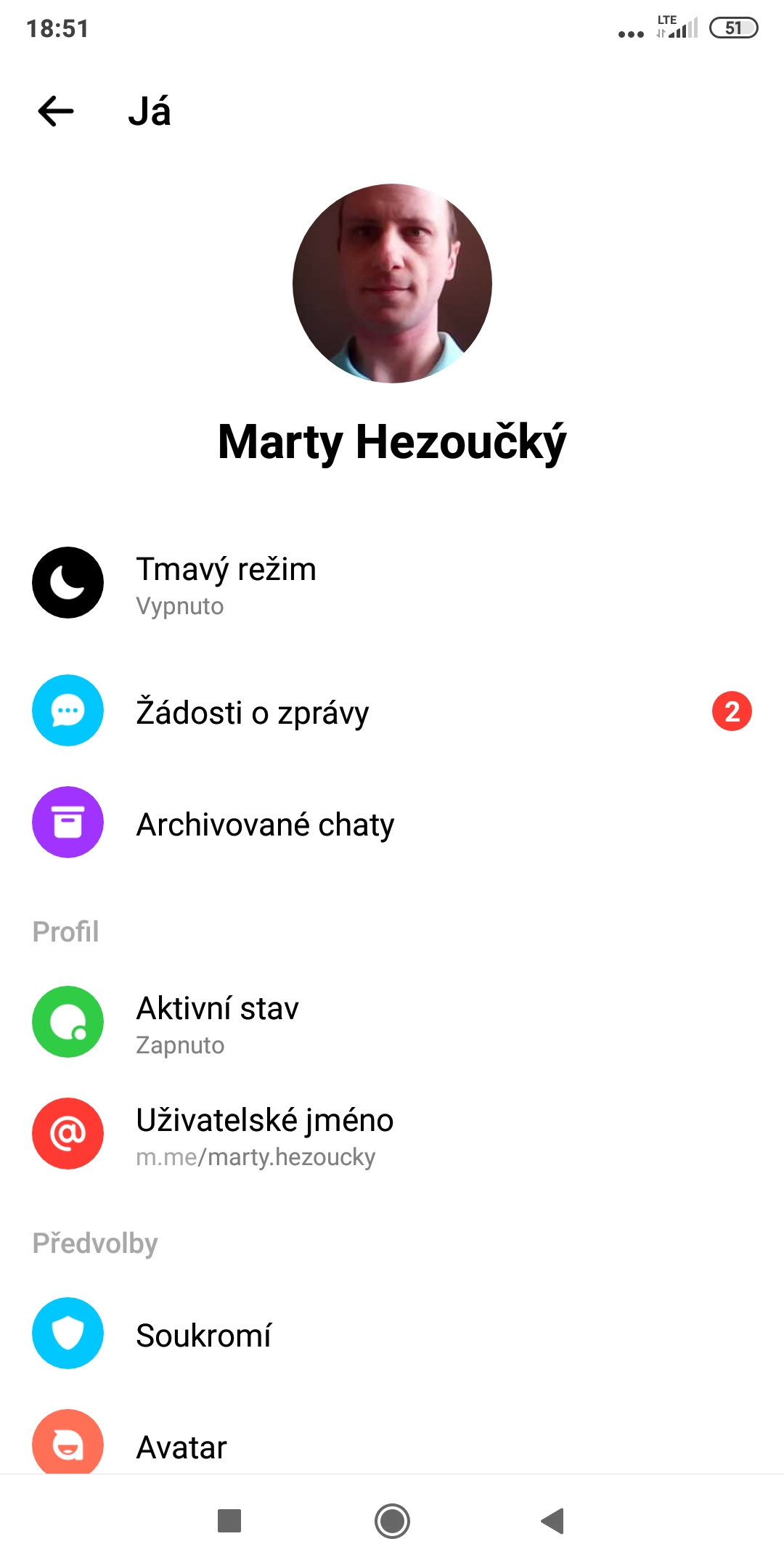
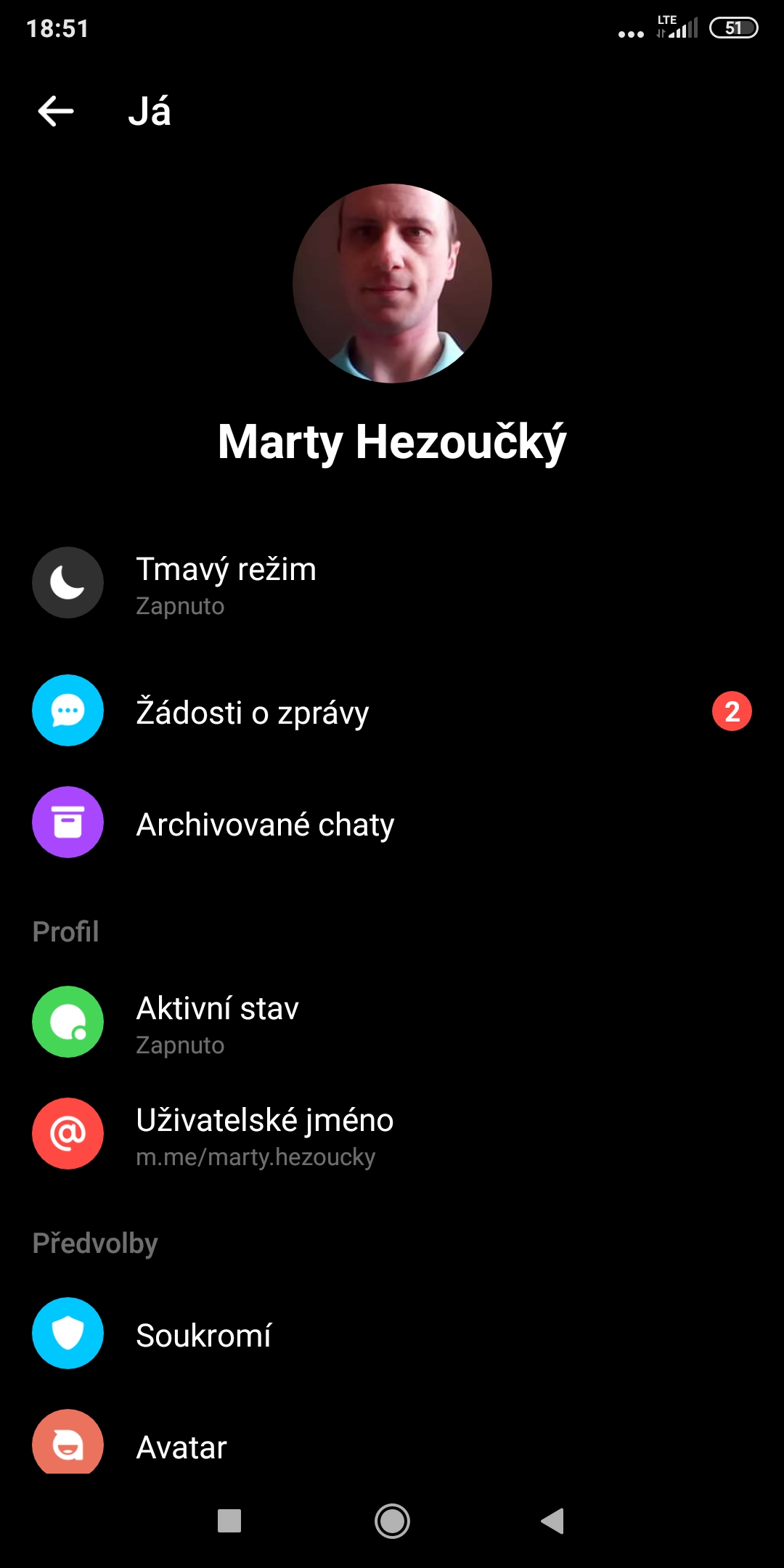
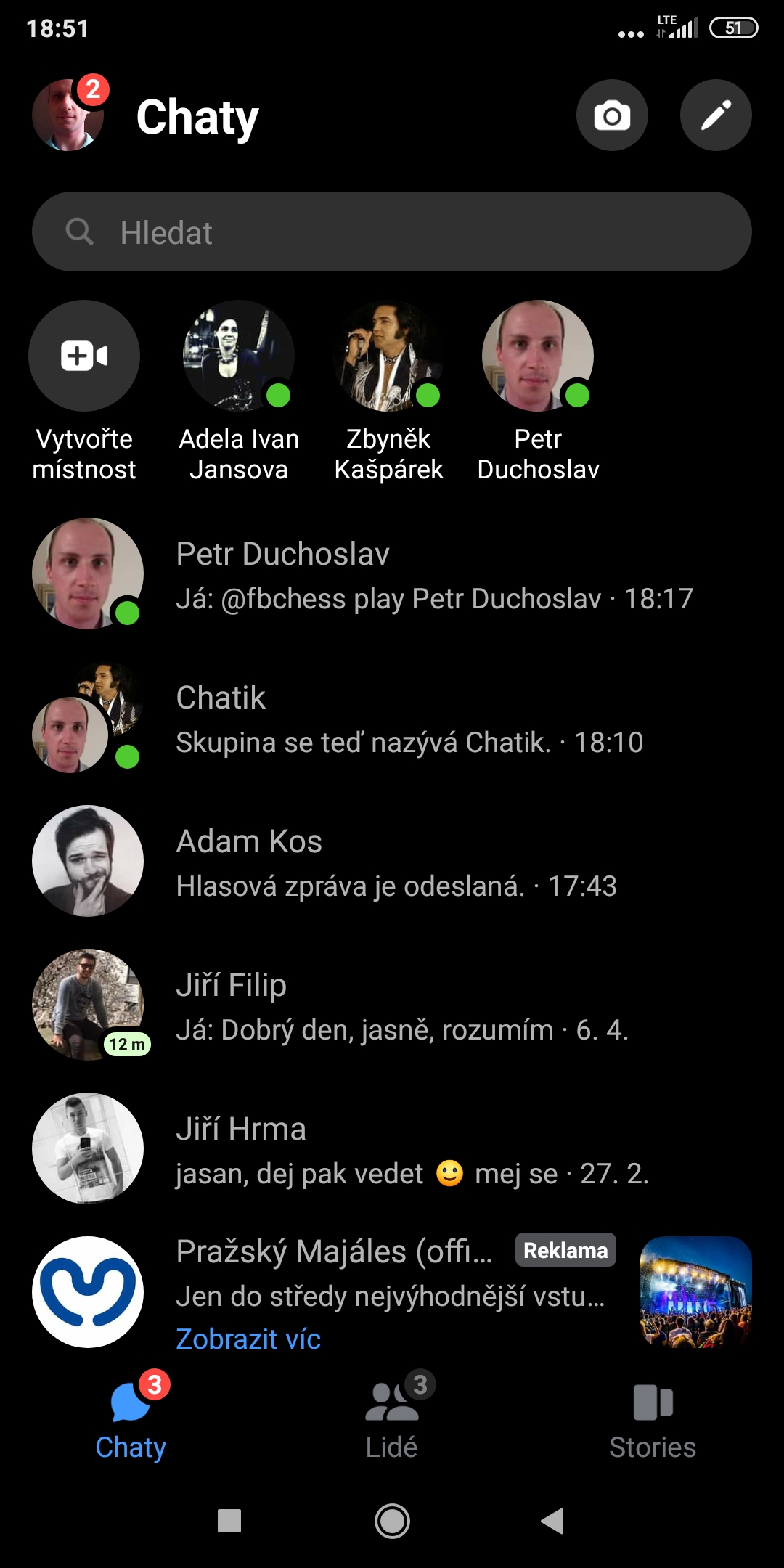
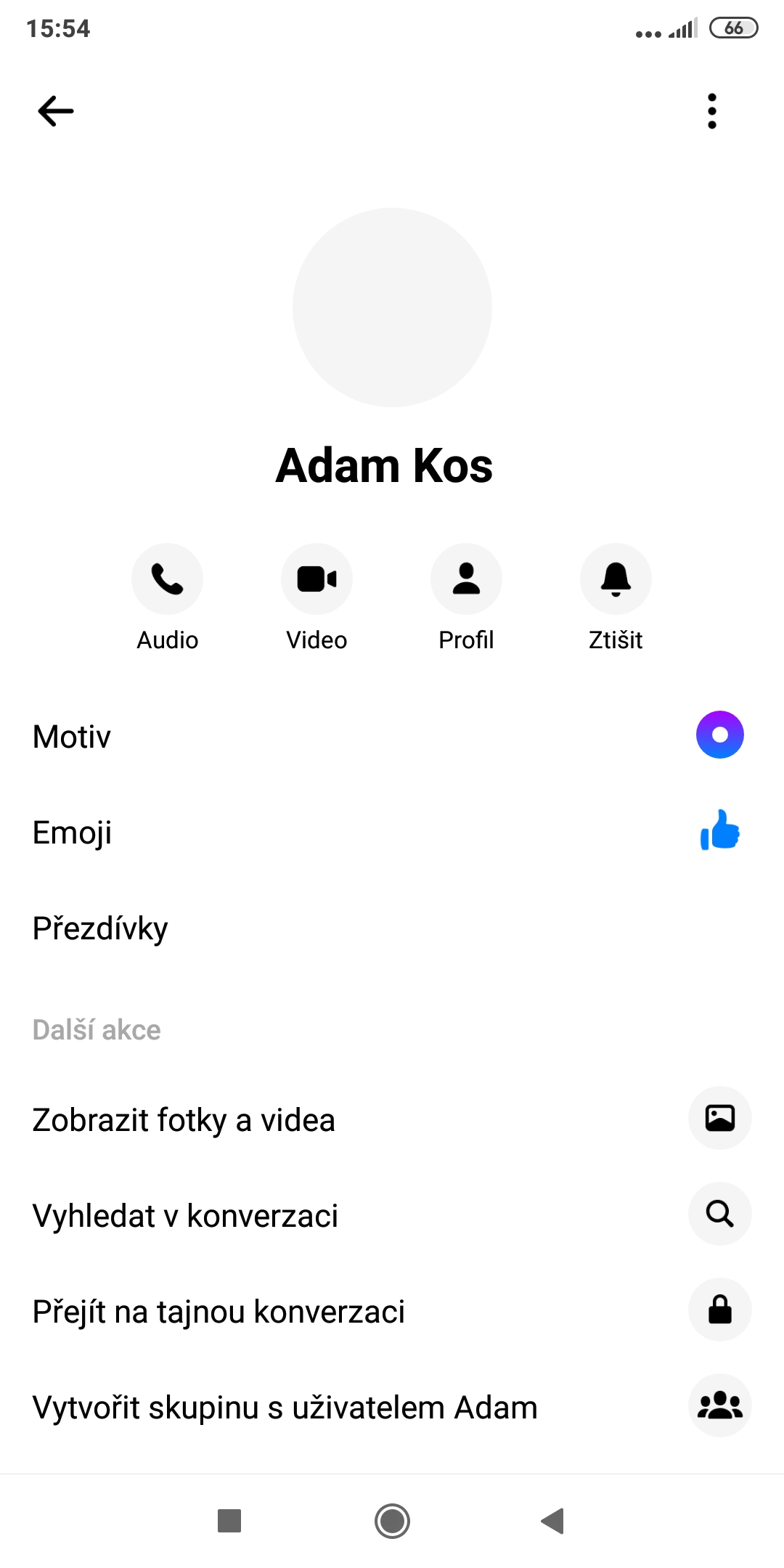
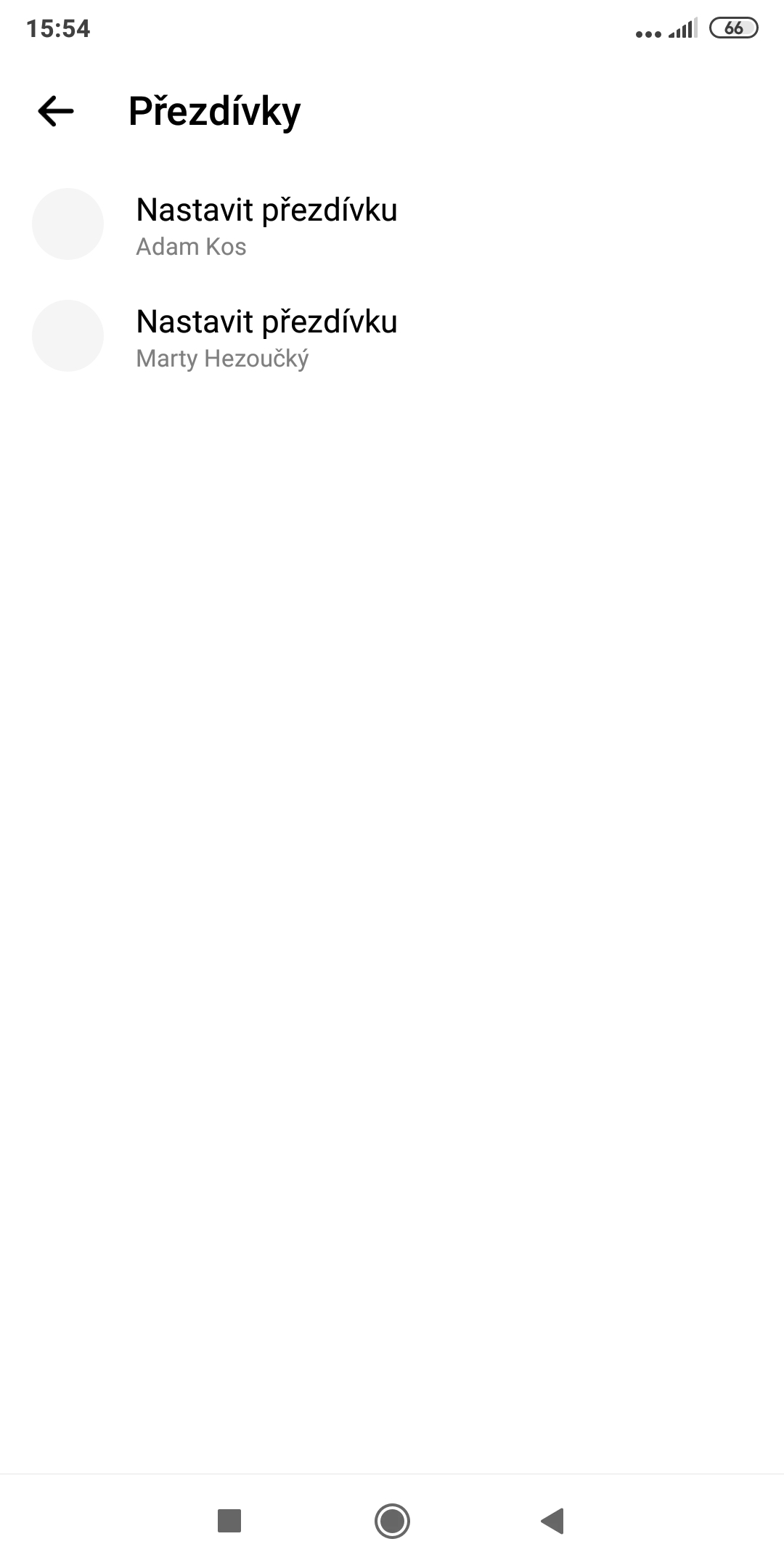
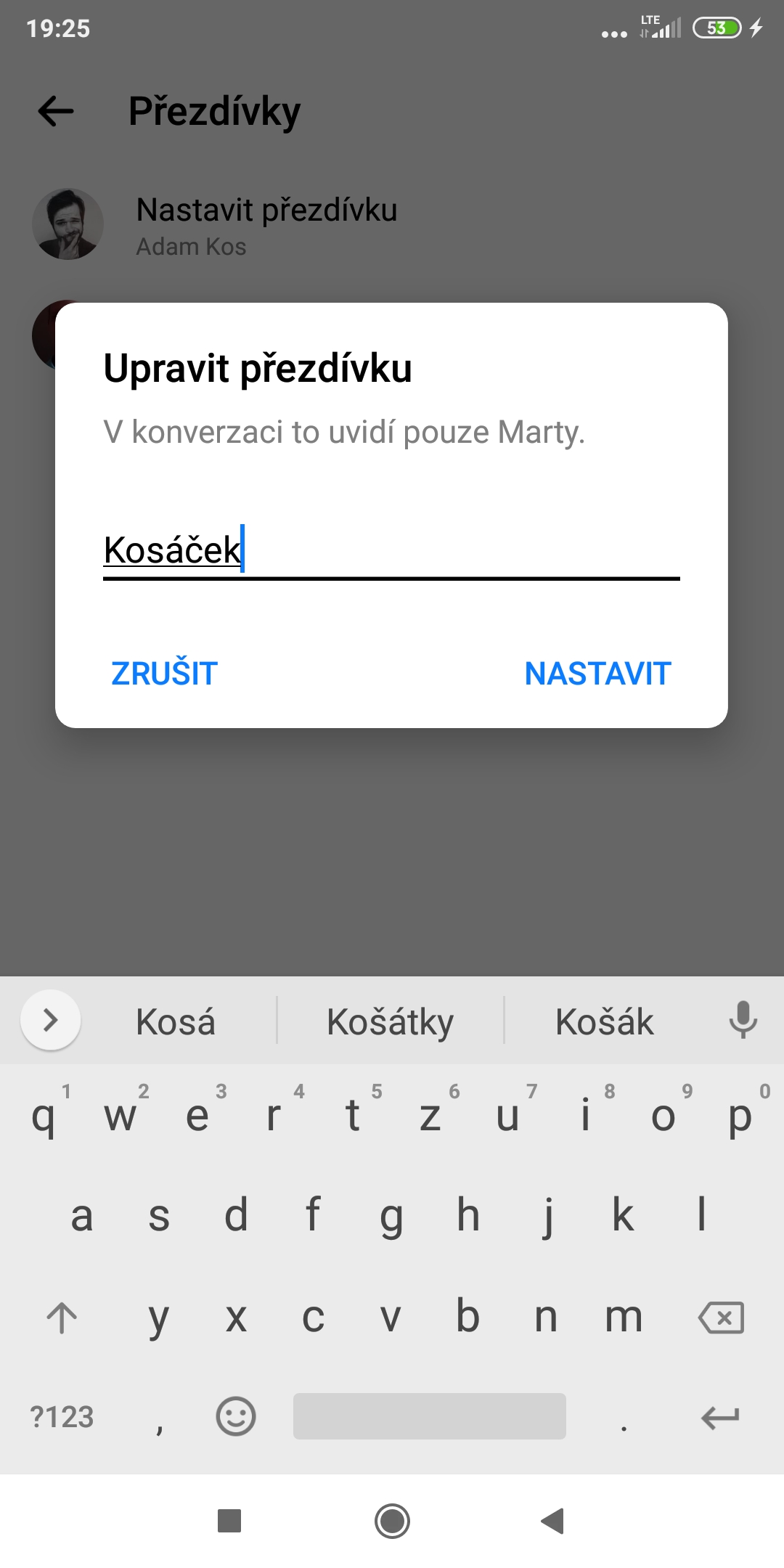

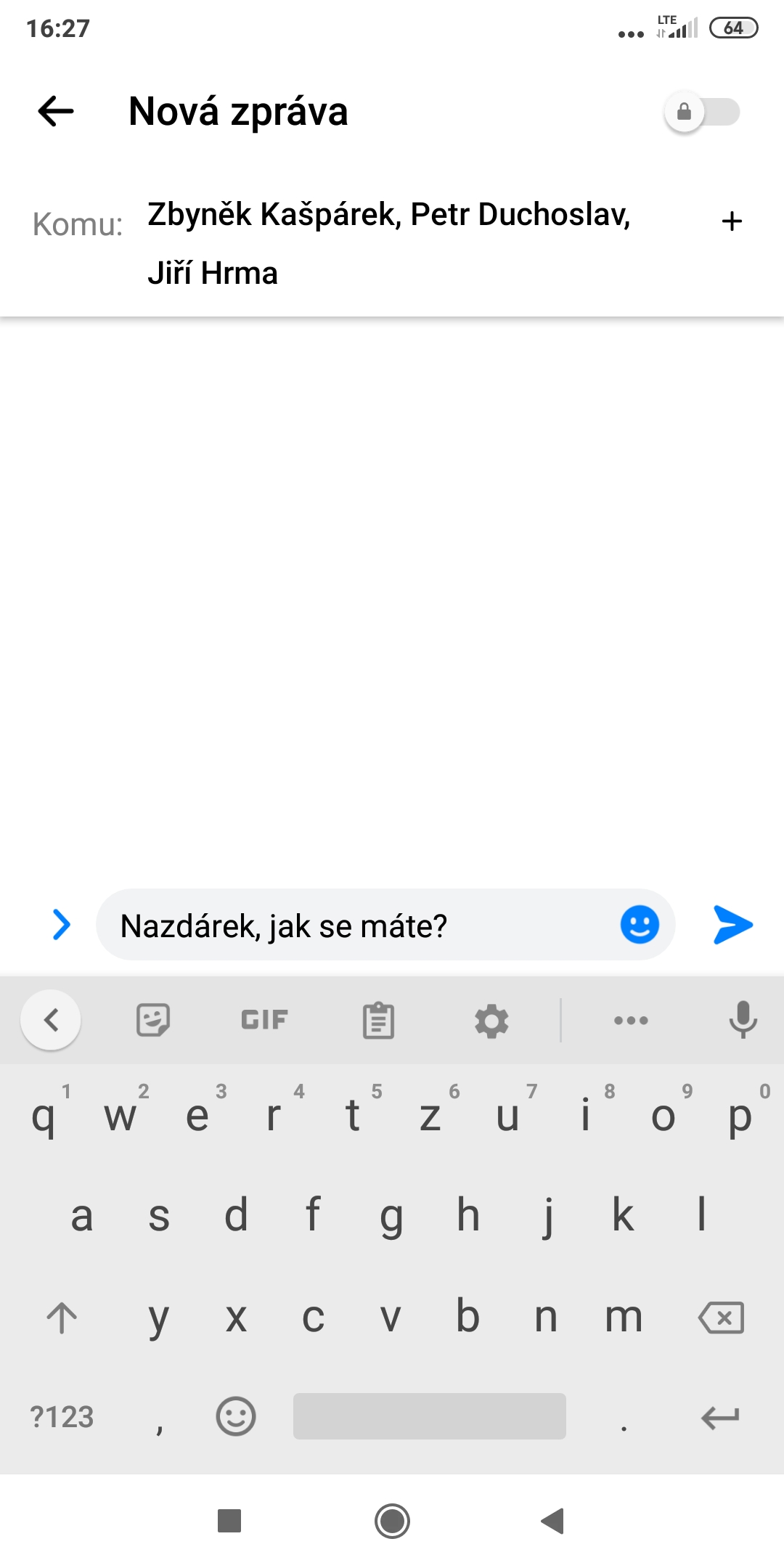

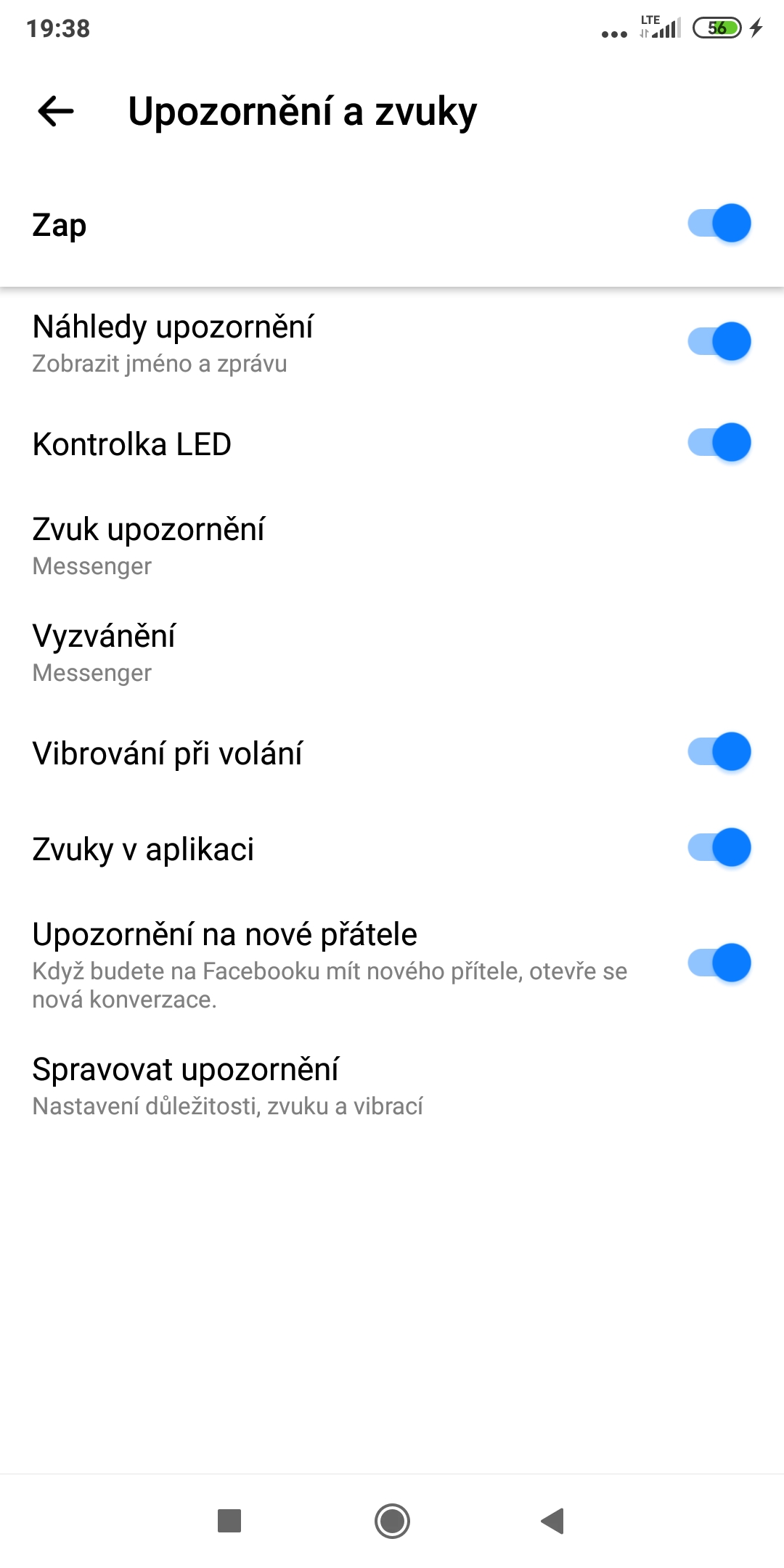
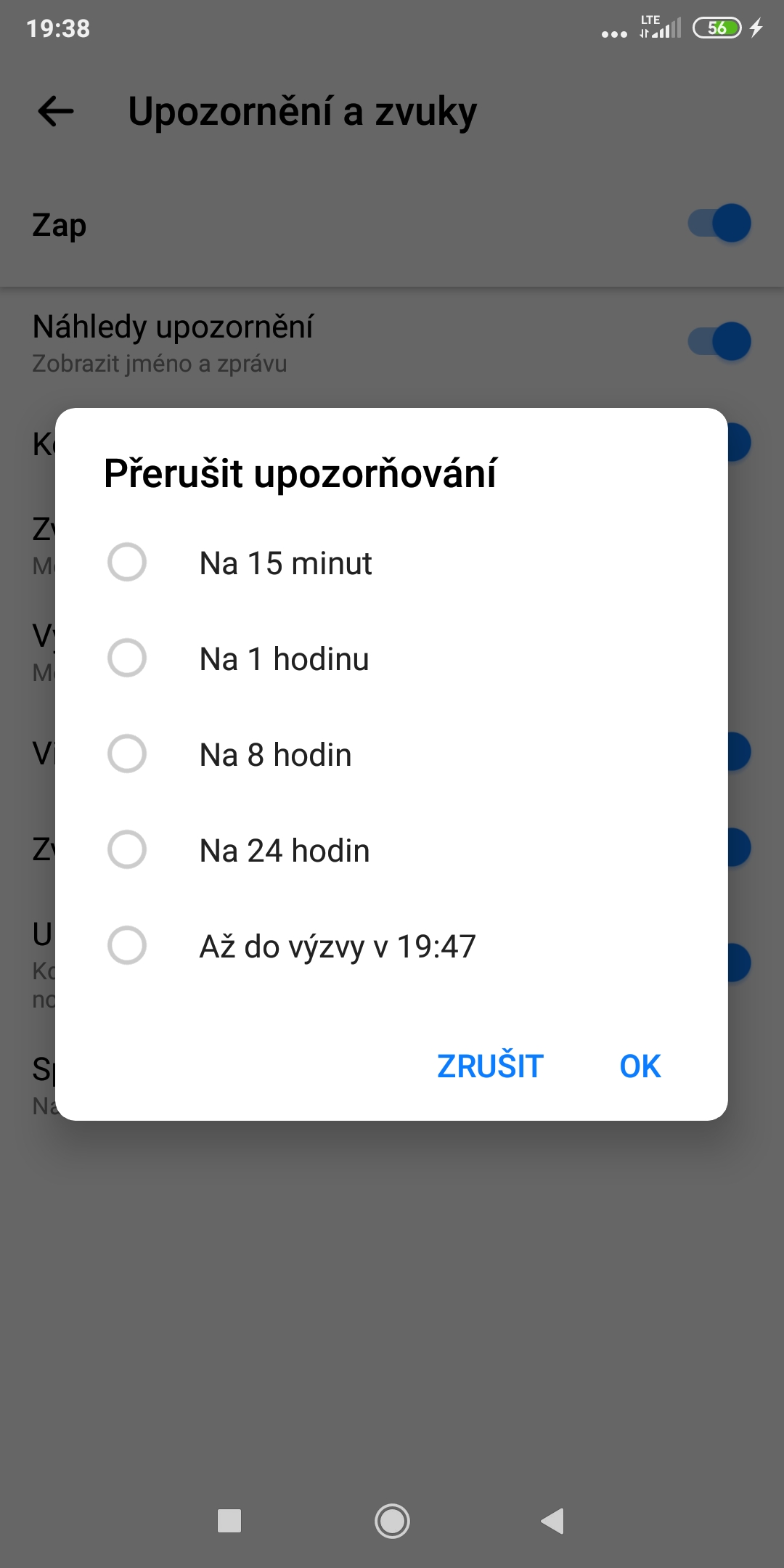
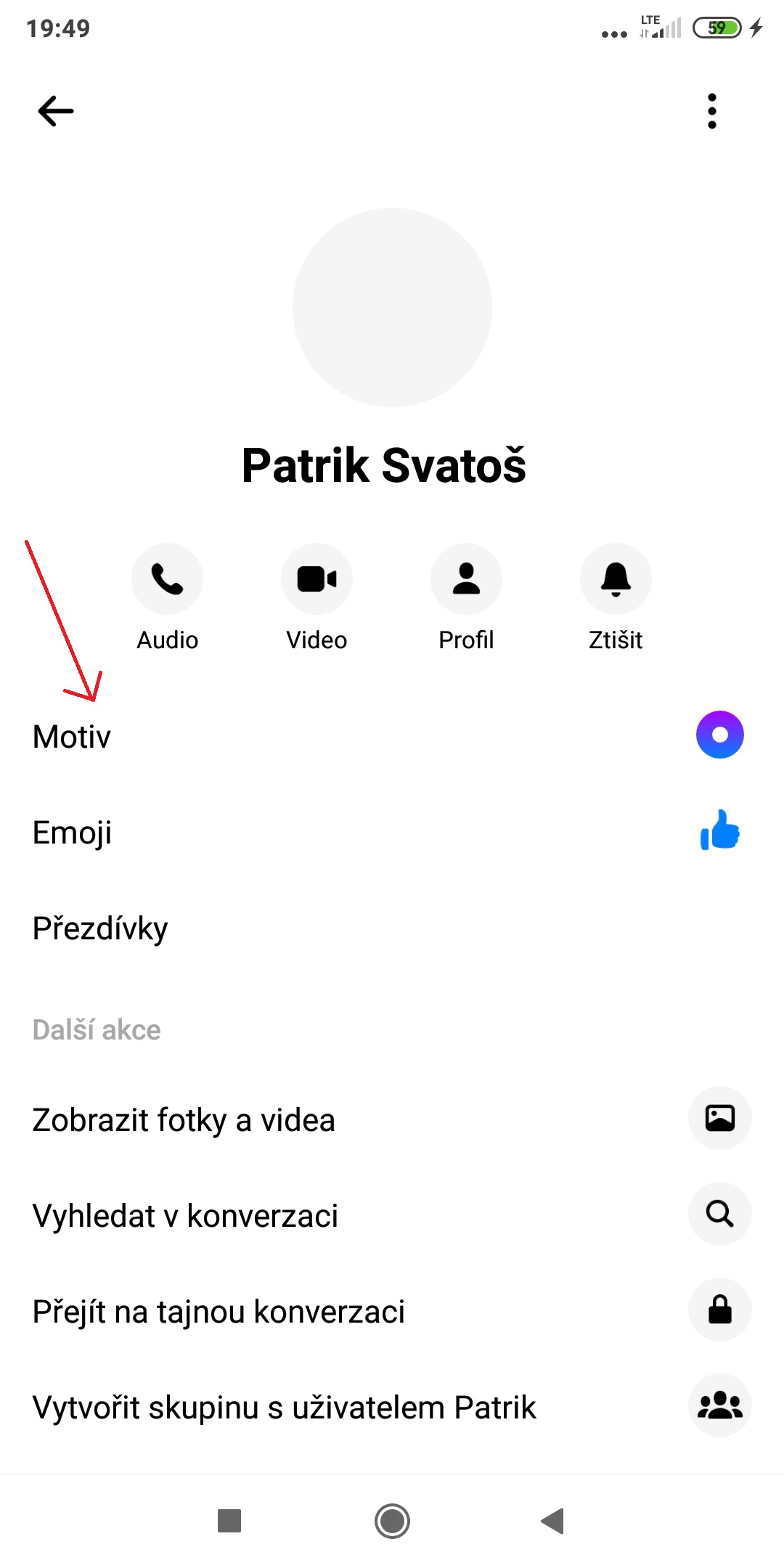

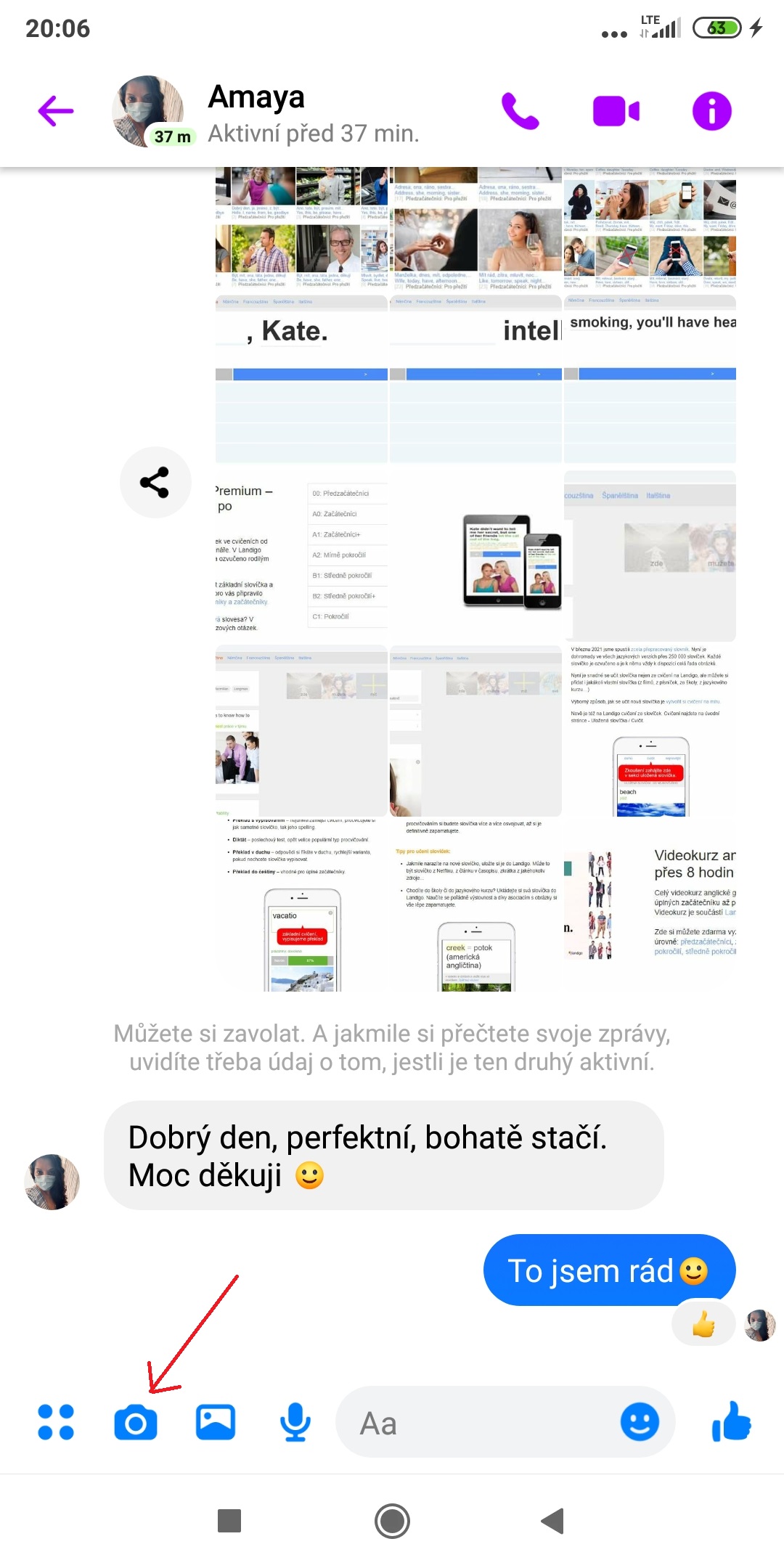


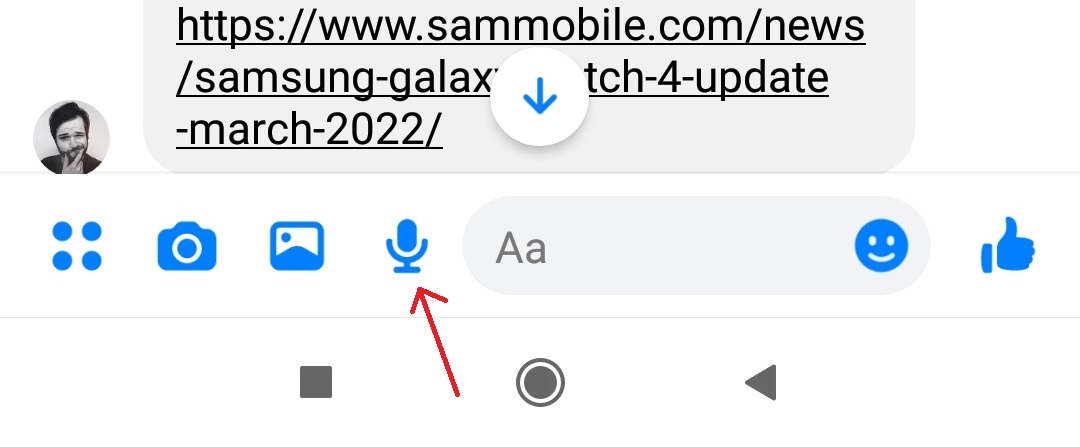
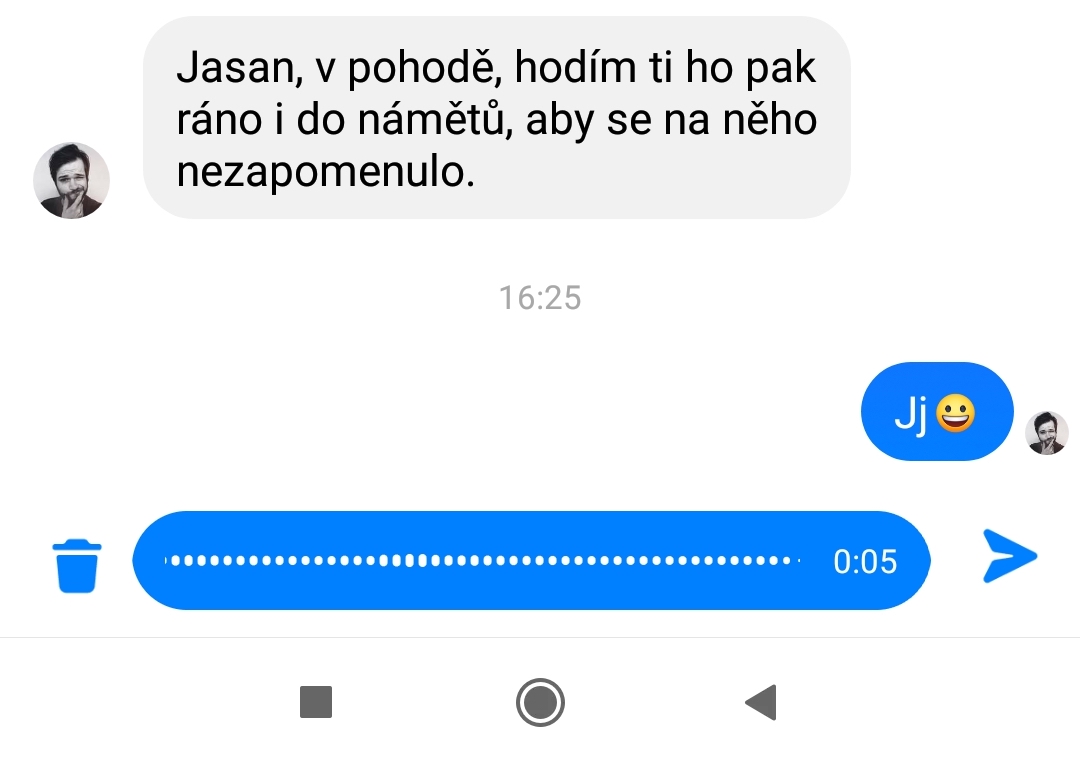
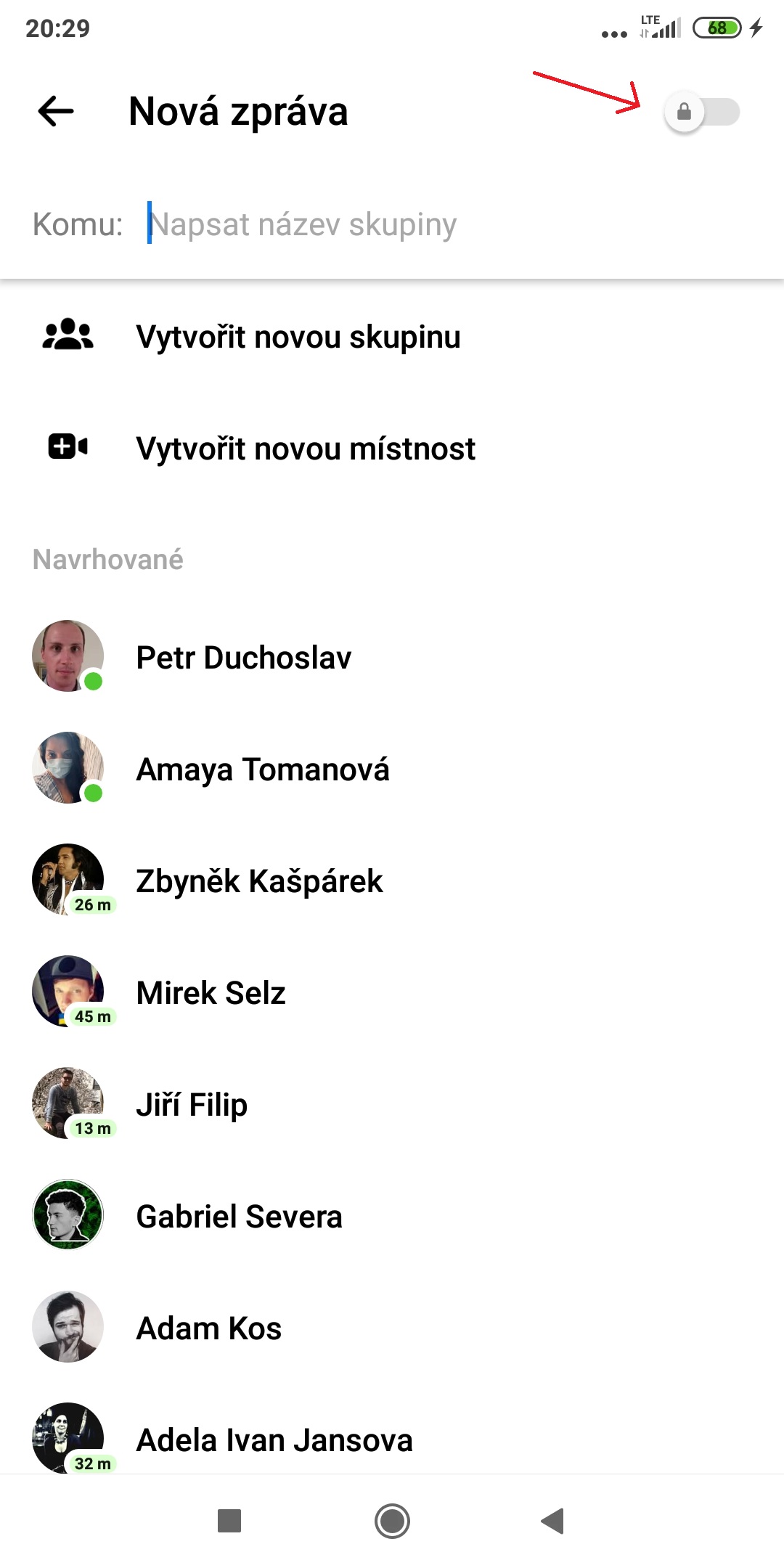
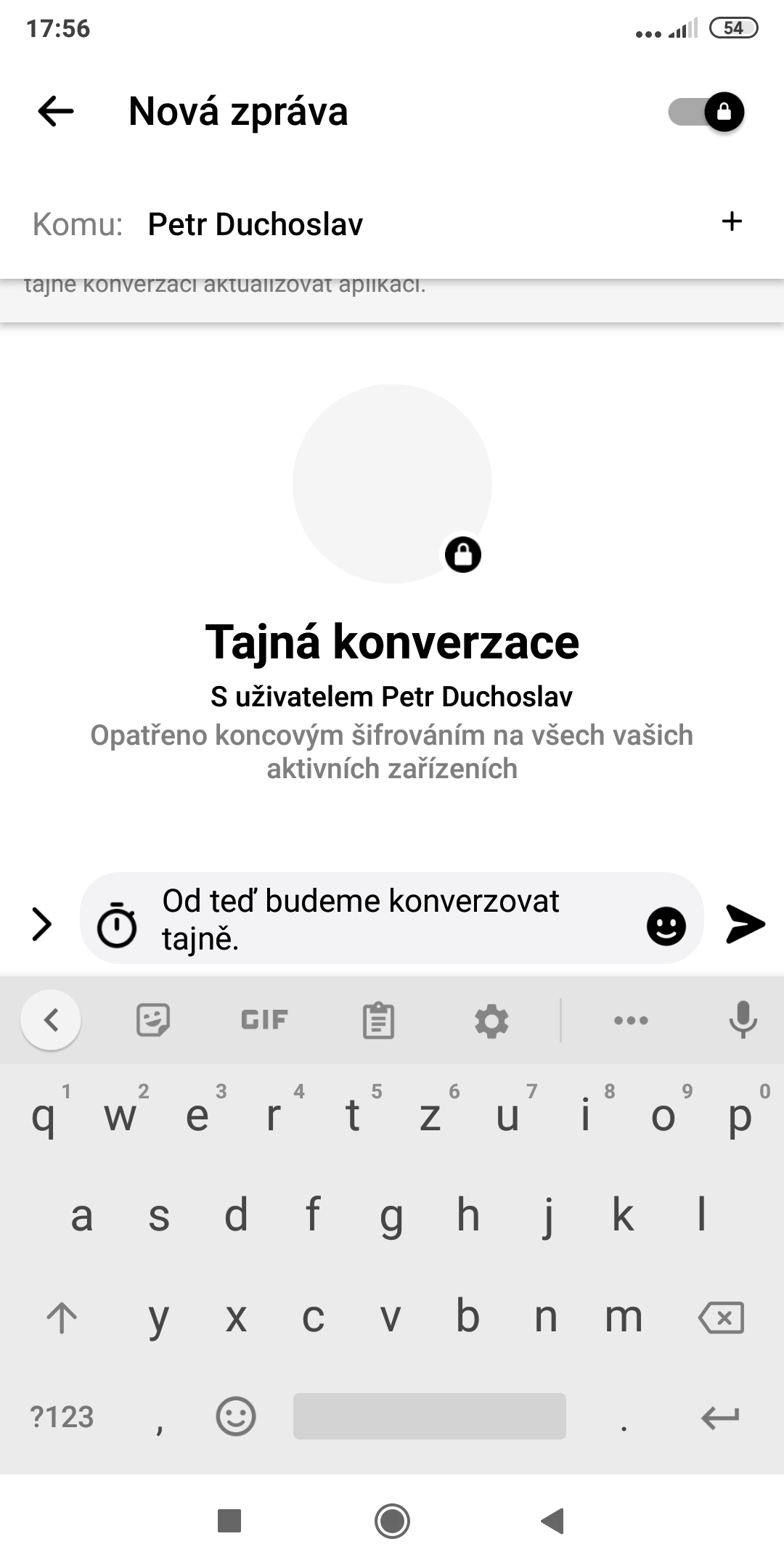
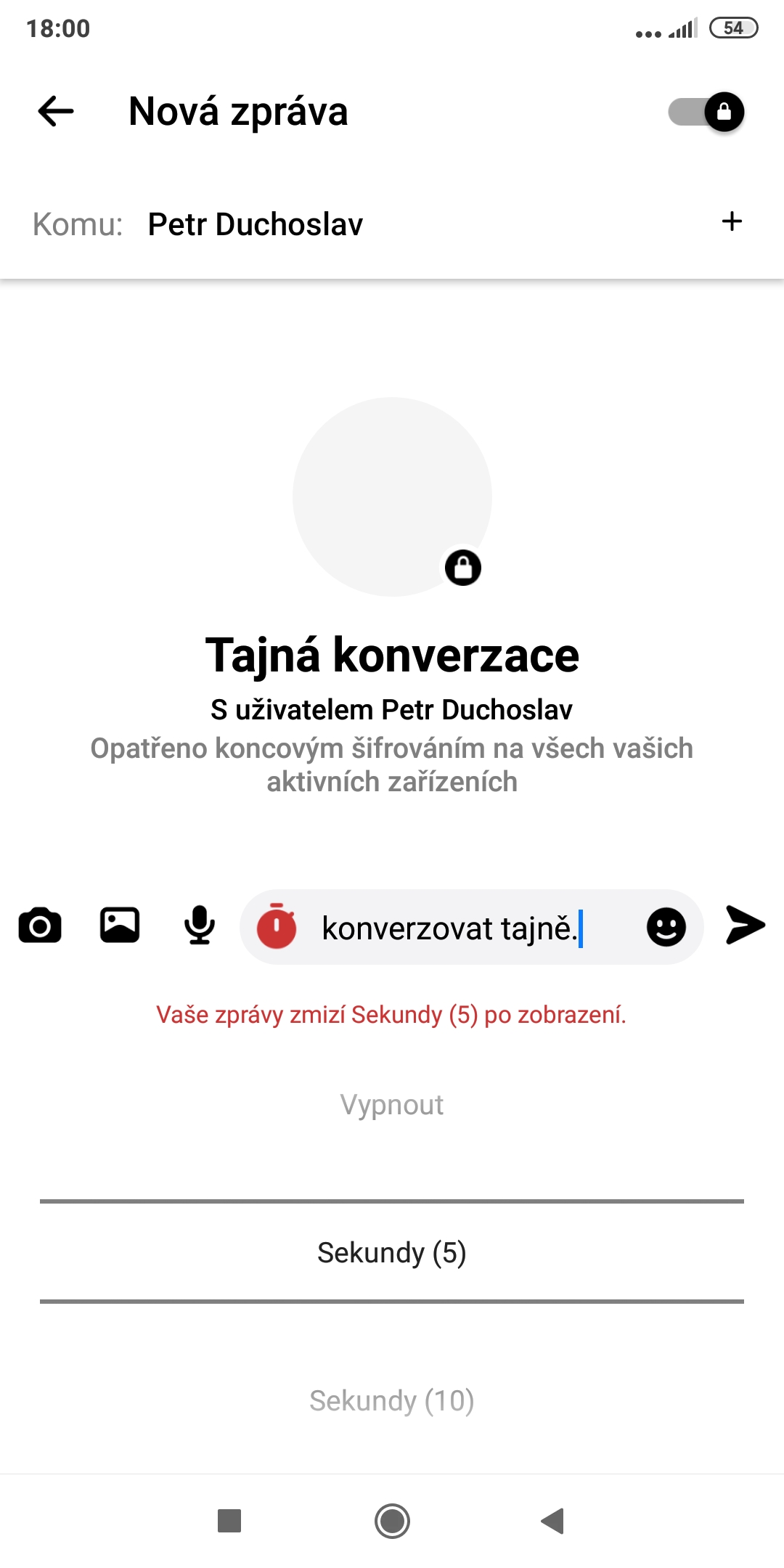
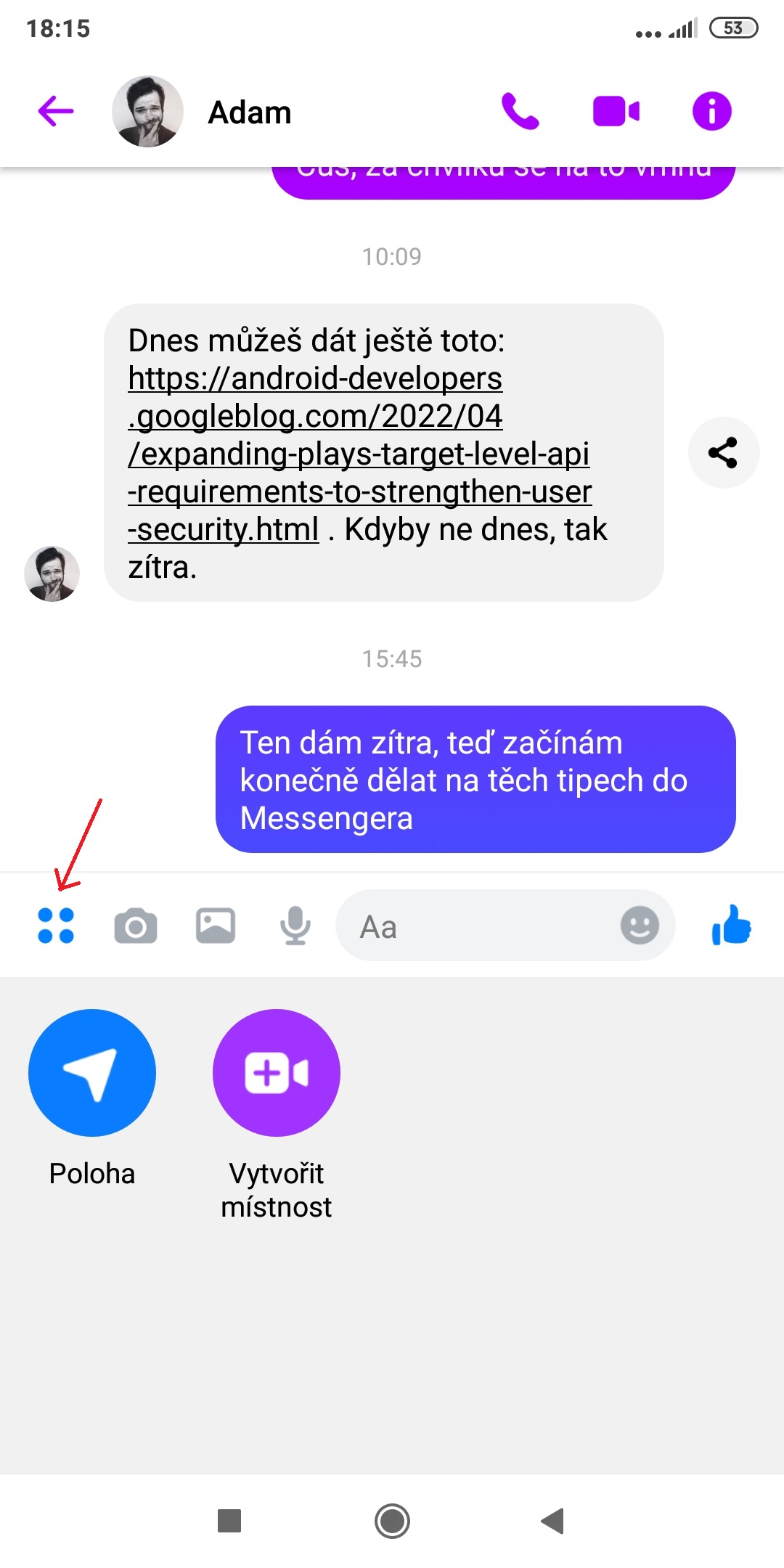

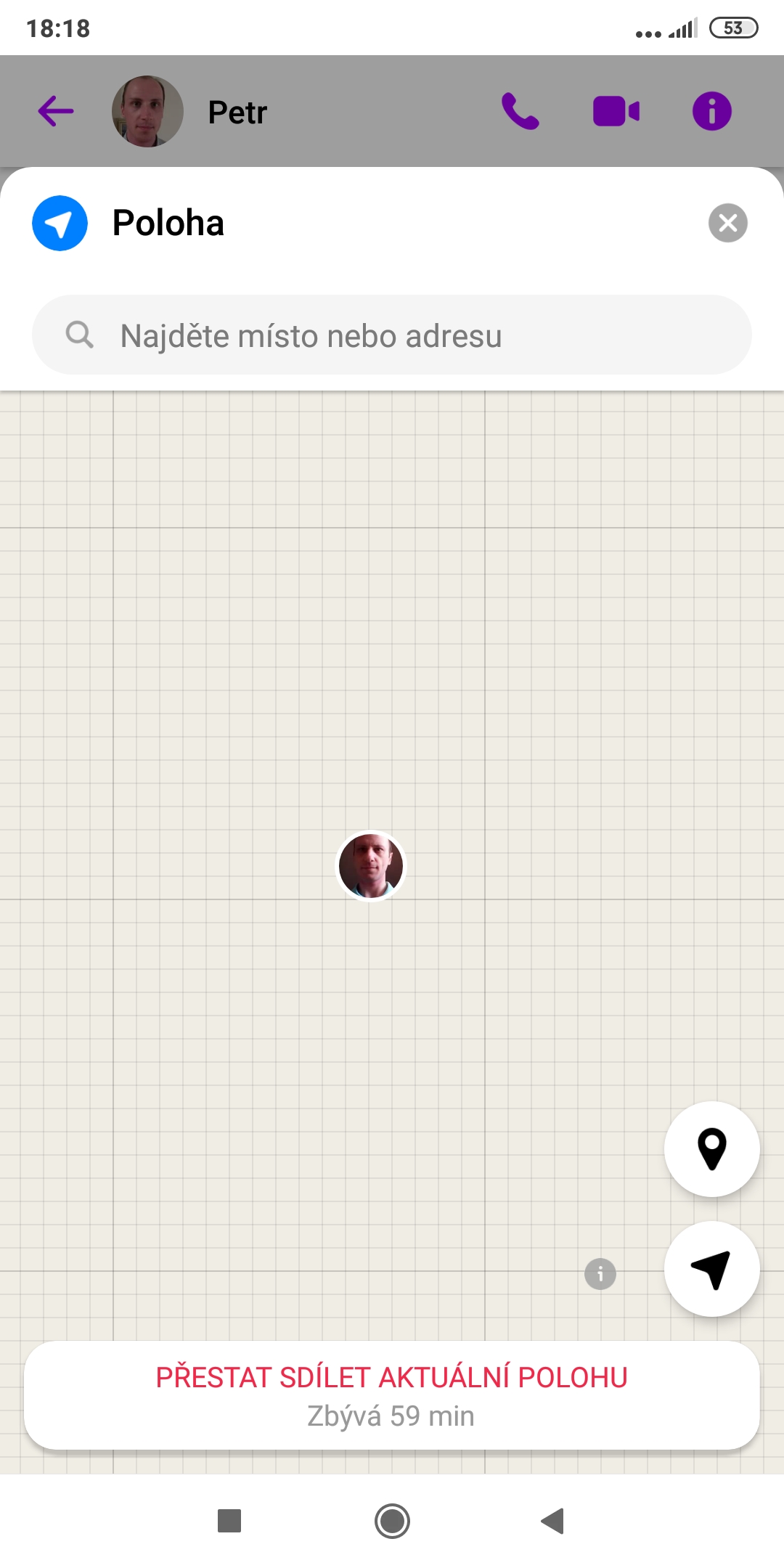
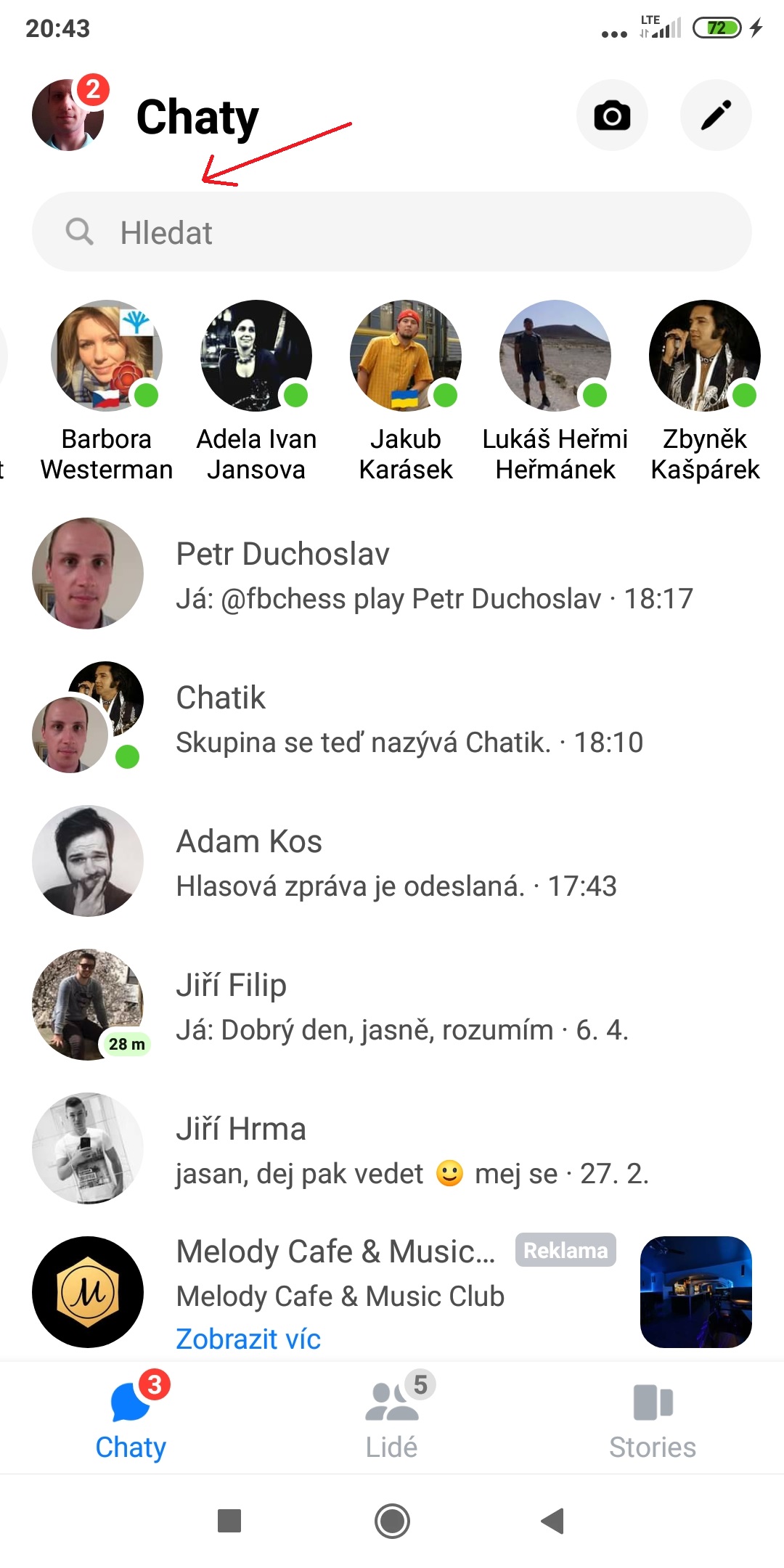
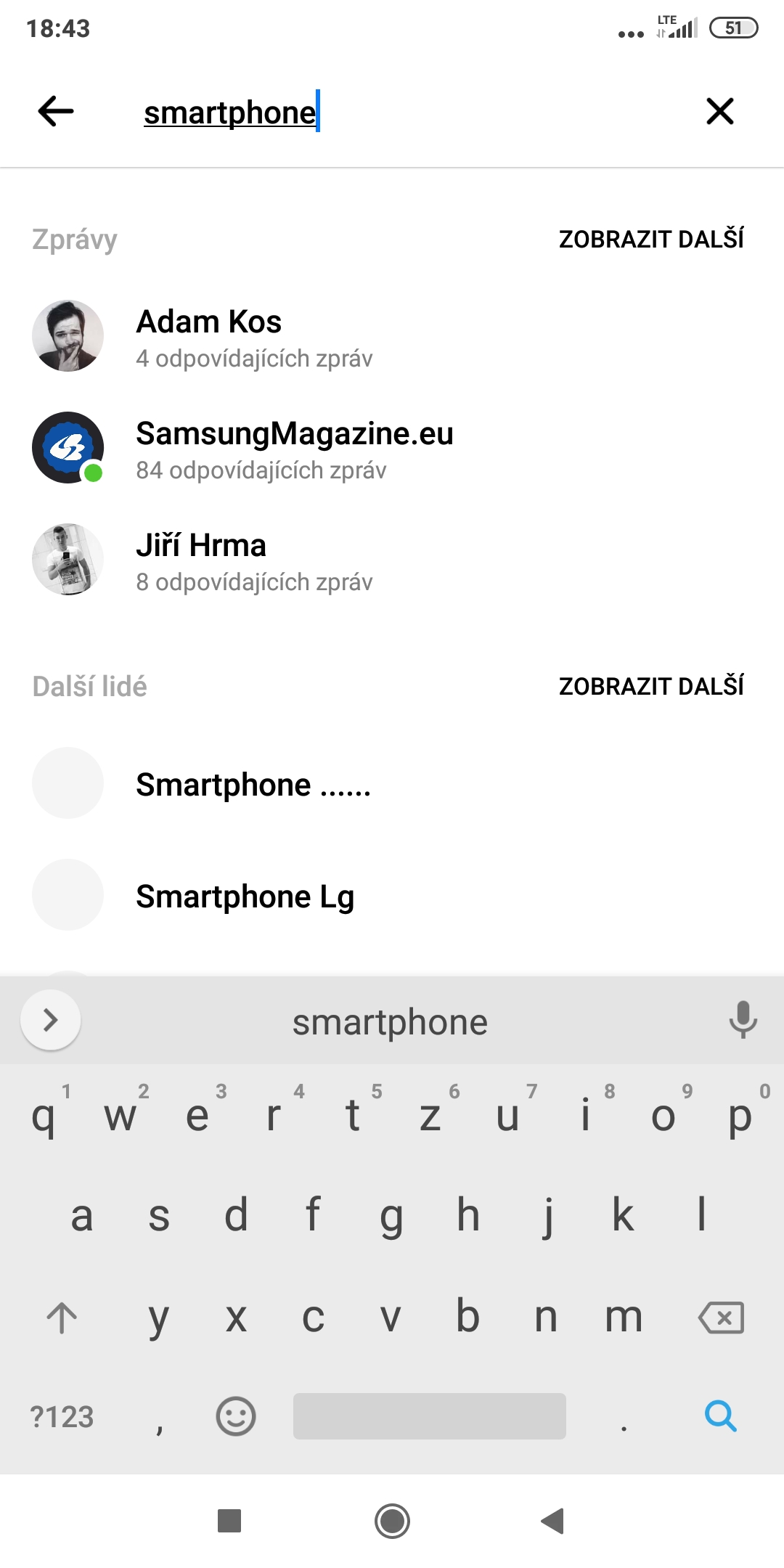
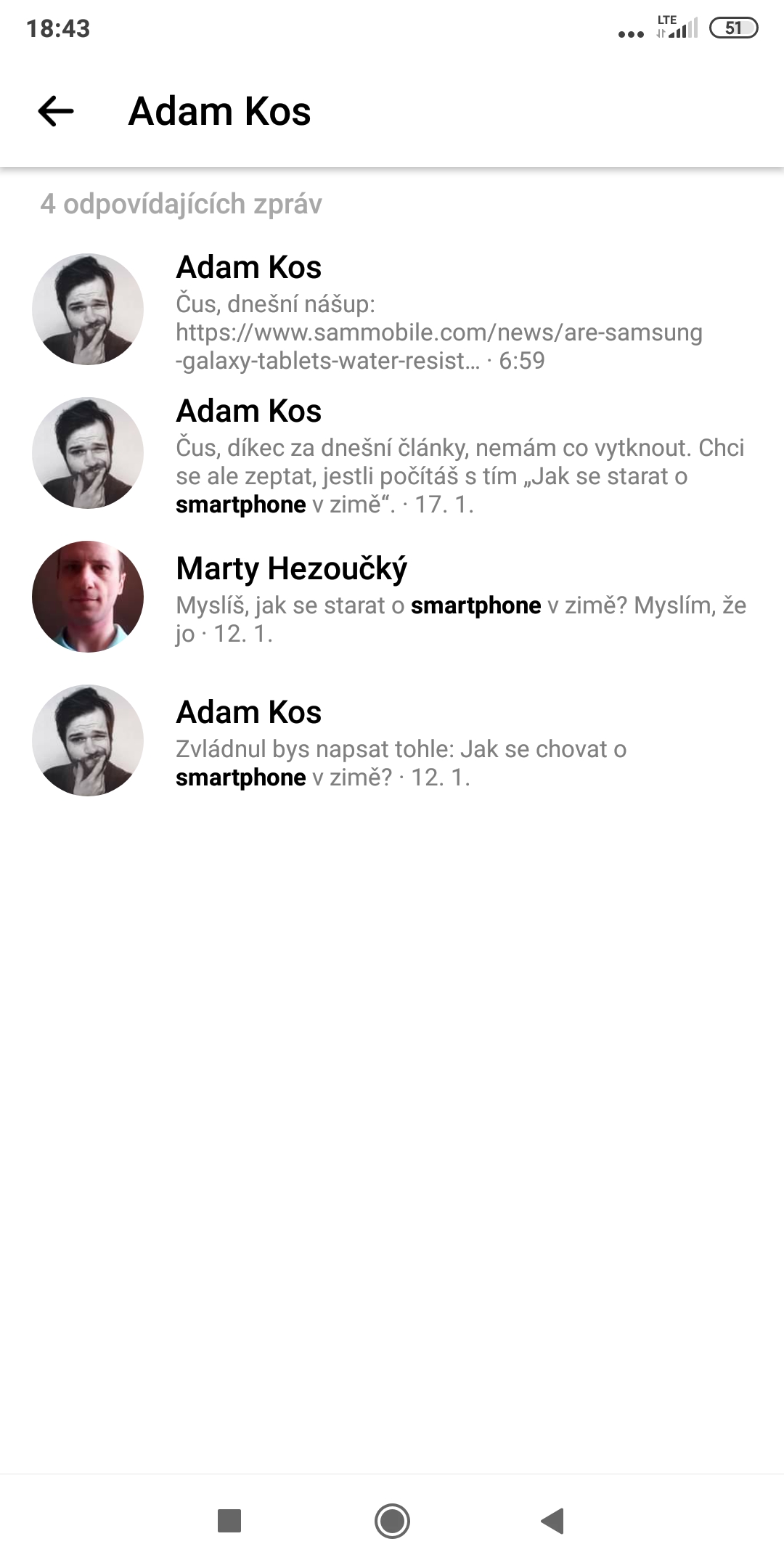
NGL ڈارک موڈ گندگی کا ایک بلٹ ان پیس ہے 🙂
میں اسے استعمال کر رہا ہوں جب تک مجھے یاد ہے اور مجھے اس میں کوئی مسئلہ نہیں ہے... لہذا مسئلہ میسنجر میں نہیں ہوگا 😉
ٹھیک ہے، ایسی ریٹرو معلومات سے بہتر کوئی چیز نہیں ہوگی۔
اگلے مضمون میں، ہم کم معروف خصوصیات پر توجہ مرکوز کریں گے۔
ٹھیک ہے بومر
میں نہیں جانتا تھا کہ کوئی ان افعال کو نہیں جانتا تھا۔
بروہ، یہاں تک کہ ایک ریٹائرڈ آدمی کو بھی ان افعال کا پتہ ہونا چاہیے.. کیا چال ہے، بنیادی افعال کو استعمال کرنے کے لئے جو ایک نابینا شخص بھی دیکھ سکتا ہے..
یہ کمزور تھا، لیکن ہر کلک کے بعد، ایک ملین اور دو سو اشتہارات، اس طرح آج آپ "پیسے" کما رہے ہیں 🙈
قابل اعتماد بلاکرز ہیں۔